Categories
Come Impostare un VPS per EA/Indicatori su MT4 e MT5? (usando MQL4 e MQL5)


Hosting virtuale VPS su MT4 e MT5 tramite MQL4/MQL5
L’Hosting Virtuale (VPS) è un servizio che permette di assicurare operazioni 24 ore su 24 nel terminale cliente.
Questo può essere necessario nei seguenti casi:
- C’è un robot di trading in esecuzione o uno script impostato per ordinare automaticamente;
- Hai un programma di expert adviser in funzione sul Mercato;
- Sei abbonato ad un Segnale.
In tutti questi casi, è necessario assicurare una connessione permanente al server di trading server e fornire una alimentazione ininterrotta al computer.
L’uso di un computer domestico non è sempre possibile ed accettabile per questi metodi.
Le piattaforme di trading MT4 e MT5 offrono a tutti i traders un sistema rapido e conveniente per risolvere questo problema.
Puoi noleggiare un VPS per il tuo account di trading direttamente dal terminale cliente.
Un significativo vantaggio di questo servizio confrontato col servizio convenzionale di noleggio di VDS o VPS da compagnie terze è l’abilità che ha di selezionare un server che si trovi più vicino al tuo broker, ciò ti permette di minimizzare i ritardi di rete quando stai inviando ordini dal terminale al server di trading.
Il pagamento per l’utilizzo del servizio viene effettuato comodamente tramite l’account della comunità MQL4 e MQL5.
Se non hai ancora un account, puoi registrarti a costo zero. L’account deve essere specificato nelle impostazioni del terminale.
I Migliori Broker Forex per gestire EA
Come impostare il server VPS per MT4 e MT5
Per poter utilizzare un VPS, connettiti con l’account di trading richiesto e clicca sul comando “Seleziona un Server Virtuale” nel menù contestuale della finestra “Navigatore”.
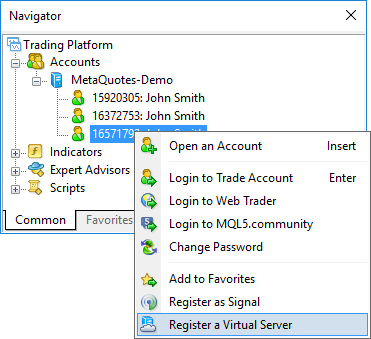
La procedura guidata VPS selezionerà automaticamente il server più vicino al tuo broker.
La finestra ti mostrerà automaticamente quanto il ping (ritardo di rete) diminuirà rispetto alla tua connessione corrente.
Quanto più basso è il ritardo di rete tra la tua piattaforma ed il server del broker, tanto migliori saranno le operazioni di trading che verranno eseguite: lo slippage e la probabilità di ottenere riquotazioni diminuiranno.
Seleziona il piano appropriato e clicca su “Prossimo” (Next).
L’insieme dei piani tariffari e il loro costo sono determinati dalla società di hosting.
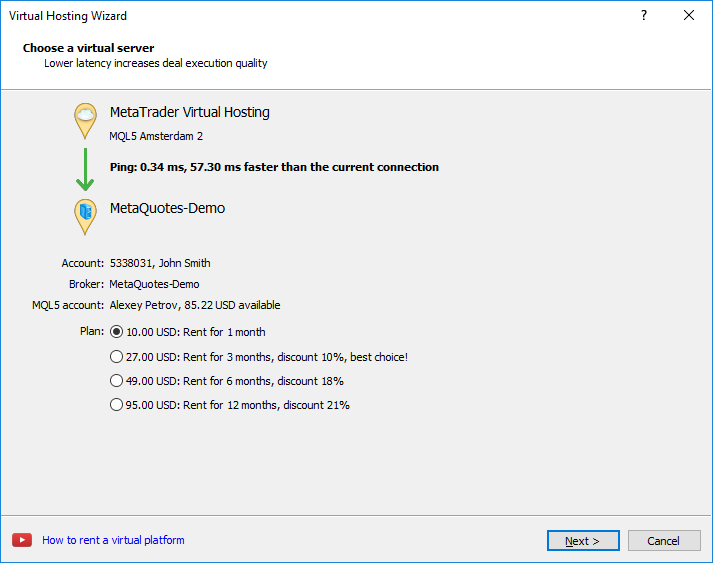
Il piano tariffario selezionato potrebbe essere cambiato dopo la fine del periodo di noleggio.
Se un account MQL4/MQL5 non è stato specificato nelle impostazioni della piattaforma di trading, una finestra pop-up ti chiederà di farlo.
L’Hosting può essere noleggiato solo se hai un account valido della comunità MQL4/MQL5.
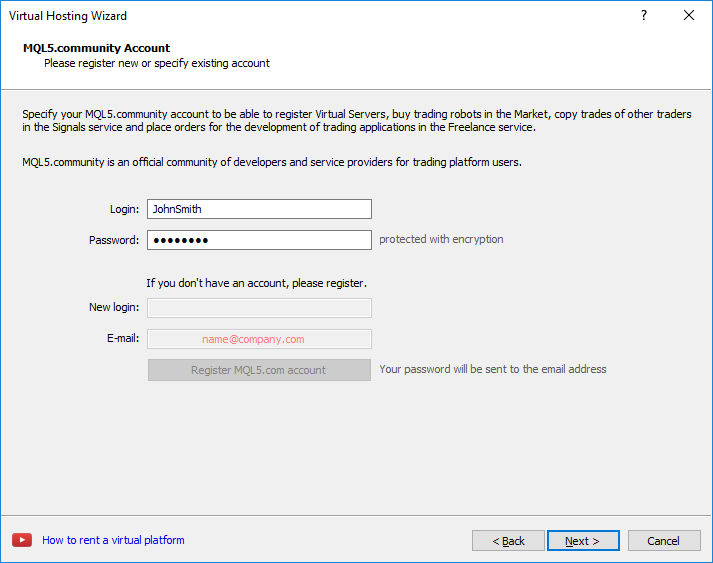
Clicca su “Prossimo” e scopri tutti i dettagli: l’account di trading per il quale il VPS può essere noleggiato, così come il costo dell’abbonamento.
Per continuare, devi accettare i termini del servizio condiviso di hosting.
Se vuoi che il periodo di noleggio sia prorogato allo stesso prezzo dopo la fine del periodo corrente dell’abbonamento, abilita l’opzione “Rinnova automaticamente l’abbonamento quando ci sono fondi e attività del terminale”.
Il rinnovo viene eseguito solo se il tuo account della comunità di MQL4/MQL5 ha fondi sufficienti al pagamento del noleggio, ed anche se il server noleggiato è in corso al momento del rinnovo.
Dopo aver cliccato sul pulsante “Prossimo”, il processo di noleggio del server sarà completato, ed sul tuo account verrà addebitata la tariffa selezionata.
Se il noleggio viene cancellato da parte dell’utente, il prezzo di noleggio non sarà restituito.
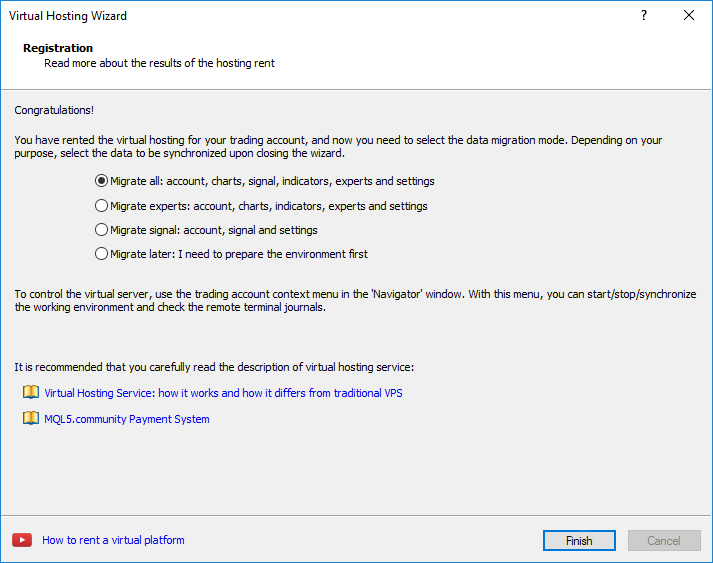
Puoi iniziare immediatamente a migrare l’ambiente del tuo terminale al VPS.
Seleziona il tipo di migrazione che vuoi fare e clicca su “Migra Ora”. Se il terminale non è ancora pronto, clicca su Termina e migra più tardi.
Apri un Account MT4/MT5 per ottenere il VPS
Come effettuare un pagamento per gli hosting VPS
Se il tuo account della comunità MQL4/MQL5 non ha fondi sufficienti per pagare l’hosting, non è necessario andare sul sito web ed effettuare un deposito.
L’Hosting può essere pagato direttamente attraverso uno dei vari sistemi di pagamento.
Dopo aver cliccato su “Prossimo” dopo aver scelto un piano. Scegli il metodo appropriato per effettuare il pagamento.
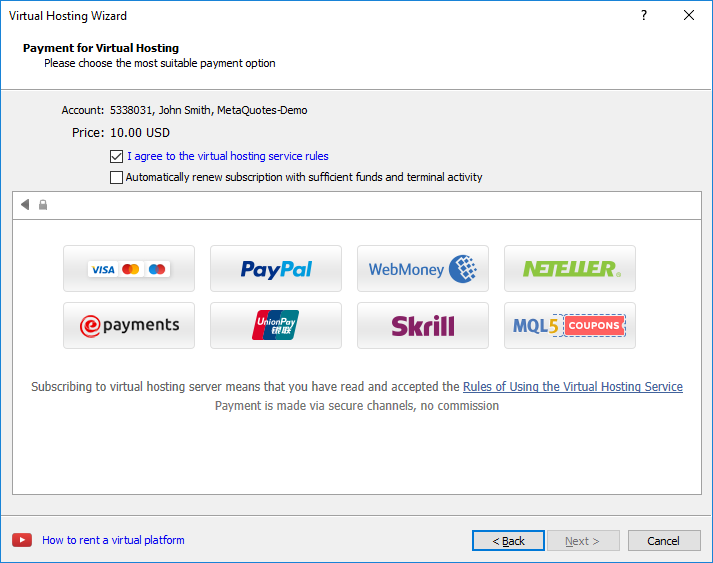
Affinché tu abbia sempre una cronologia trasparente e comprensibile degli hosting noleggiati, e non cercarli utilizzando diversi sistemi di pagamento, l’importo richiesto verrà prima accreditato sul tuo account della comunità MQL4/MQL5, e quindi il pagamento verrà effettuato dallo stesso account .
Dopo il pagamento, procederai alla fase finale del noleggio del VPS, dove puoi migrare immediatamente
.
Come migrare il tuo account all’hosting VPS
La migrazione è il processo di trasferimento dell’attuale ambiente attivo da un Terminale cliente ad uno virtuale.
Questo è un modo semplice ed inequivocabile per impostare la composizione dei programmi in esecuzione, aprire grafici e parametri di abbonamento su di un VPS.
Prima di lanciare un VPS, è necessario preparare un’ambiente attivo per lo stesso come grafici, indicatori di marcia ed expert advisors, opzioni per la copiatura di transazioni tramite abbonamento, ed impostazioni del terminale.
Migrazione di Grafici e Market Watch
Imposta nella finestra “Market Watch” l’elenco dei simboli necessari per il funzionamento dei tuoi Expert Advisor.
E’preferibile rimuovere tutti i simboli non necessari allo scopo di ridurre il volume di tick sul terminale.
Non ha senso mantenere un centinaio di simboli nella sezione Market Watch se solo una coppia viene utilizzata per il trading.
Apri tutti i grafici di cui hai bisogno, e chiudi tutti quelli che non ti necessitano.
Sebbene non ci siano restrizioni sul numero di grafici aperti, tuttavia non ha senso mantenere quelli non necessari. Le impostazioni del colore dei grafici non hanno importanza.
Nelle impostazioni del Terminale, alla scheda “Grafici”, specifica il valore del parametro “Numero massimo di barre per finestra”.
Alcuni indicatori personalizzati sono scritti in modo antieconomico e fanno calcoli per l’intera cronologia disponibile nel grafico.
In questo caso, il valore più basso, è il migliore.
Ma prima assicurati che l’indicatore funzioni correttamente con queste impostazioni e riavvia il terminale dopo aver modificato questo parametro
Il VPS è progettato in modo tale da scaricare automaticamente tutta la cronologia disponibile dal server di trading, ma sul grafico non saranno disponibili più di 500.000 barre.
Apri un account MT4/MT5 per ottenere il VPS
Migrazione di Indicatori ed Expert Advisors
Metti sui grafici tutti gli indicatori e gli expert advisers necessari per il trading autonomo del terminale.
La maggior parte degli EA non fa riferimento agli indicatori sui grafici, fa qualche revisione e decide di cosa hai veramente bisogno.
Anche i prodotti acquistati sul mercato e lanciati sul grafico vengono trasferiti durante la migrazione.
Le chiamate DLL sono assolutamente proibite in un VPS. Dal primo momento in cui proverai a chiamare una funzione da un DLL, il programma in corso verrà bloccato con un errore critico.
I grafici senza Expert Advisors non partecipano alla sincronizzazione sulla piattaforma con il VPS, anche se gli indicatori personalizzati sono in corso su di essa .
Per migrare un indicatore personalizzato funzionante separatamente, avvia un Expert Advisor “vuoto” sul suo grafico che non esegue alcuna azione.
Questo può essere generato facilmente tramite la procedura guidata MQL4/MQL5 in MetaEditor selezionando l’elemento “Expert Advisor: Template”.
Questo assicura che gli indicatori personalizzati sono migrati.
Tutti i parametri esterni degli indicatori e degli expert advisers devono essere impostati correttamente, controllali ancora una volta prima di iniziare la sincronizzazione.
Gli Scripts non possono essere migrati durante la migrazione, anche se gli stessi sono in esecuzione in un ciclo infinito sul grafico al momento della sincronizzazione.
Migliori Brokers Forex per eseguire EA
Impostazioni per le sezioni Mail, FTP e Segnali
Se un EA serve per inviare email, caricare dati tramite FTP o copiare transazioni per abbonamento, allora hai bisogno di registrare tutte le impostazioni necessarie.
Assicurati di specificare l’accesso corretto e la password per il tuo account della comunità MQL4/MQL5 nella scheda “Community”.
Ciò è necessario per la copiatura dei segnali.
Permesso per lo scambio e la copiatura dei segnali
Il VPS ha sempre il permesso per il trading automatico.
Pertanto, qualsiasi Expert Advisor in esecuzione al momento della sincronizzazione, che ha funzioni di trading, sarà in grado di fare trading sul VPS dopo il trasferimento.
Non eseguire Expert Advisors su grafici di cui non sei assolutamente sicuro.
Quando stai migrando Expert Advisors nel terminale cliente locale, l’auto trading viene disabilitato.
Ciò è fatto per proteggerti contro le situazioni in cui due terminali sono stati aperti con lo stesso account e lo stesso Expert Advisor fa trading su questi nello stesso momento.
Indipendentemente dal fatto che il trading automatico sia abilitato o disabilitato sul tuo terminale cliente o nelle proprietà di un particolare Expert Advisor in esecuzione, qualsiasi Expert Advisor, una volta trasferito a un VPS, riceverà piena autorizzazione a fare trading.
Specifica i parametri richiesti per la copia degli scambi nella sezione “Segnali”.
Se l’account di trading ha un abbonamento attivo ed è consentita la copiatura degli scambi, in quel caso al momento della migrazione nel terminale cliente, il permesso a copiare il segnale sarà ripristinato.
Ciò avviene per proteggerti contro la situazione in cui due terminali sono stati aperti con lo stesso account e copiano la stessa transazione allo stesso momento.
Quando esegui una migrazione con un segnale ancora in esecuzione sul VPS, non è richiesta l’abilitazione dela copiatura del segnale sul terminale locale.
Su di un VPS, l’impostazione “Sincronizza le posizioni senza conferma” è sempre abilitata.
Il VPS non ha un’interfaccia utente, le transazioni vengono copiate solo automaticamente, e non è possibile confermarle manualmente.
La copia delle operazioni di trading verrà abilitata automaticamente sul VPS quando viene eseguita la migrazione.
Il messaggio sull’annullamento dell’operazione di copia sul terminale cliente verrà duplicato anche nel registro.
Tipi di migrazione a VPS MQL4/MQL5
La migrazione viene eseguita ad ogni sincronizzazione del terminale cliente.
La sincronizzazione funziona sempre in una direzione – l’ambiente del terminale cliente viene inviato su uno virtuale, ma mai in senso contrario.
Lo stato di un VPS può essere monitorato utilizzando i requisiti per i log di terminali ed esperti, allo stesso modo in cui il VPS monitora i dati.
Per eseguire la sincronizzazione, vai sul menù contestuale e seleziona il tipo di migrazione.
Ci sono molteplici tipi di migrazione che possono essere usati in base allo scopo di utilizzo:
- Tutti
- Richiesto se si desidera eseguire contemporaneamente Expert Advisors/Indicatori nel terminale e copiare operazioni tramite abbonamento. In questa modalità, i dati di connessione dell’account, tutti i grafici aperti, le impostazioni di copia dei segnali, tutti gli Expert Advisor e gli indicatori in esecuzione, nonché le impostazioni FTP e di posta vengono trasferiti al VPS.
- Experts
- Solo per experts ed indicatori, se non è richiesto l’abbonamento ad un segnale. In contrapposizione alla modalità completa, questa modalità non trasferisce le impostazioni di abbonamento al segnale.
- Segnali
- Solo per copiare gli scambi in abbonamento. In questo caso, vengono trasferite solo le impostazioni per la copia del Segnale, non i grafici ed i programmi. In questa modalità, i dati per la connessione ad un account, le impostazioni per la copia del segnale, così come le impostazioni del protocollo FTP e la posta saranno trasferite al VPS.
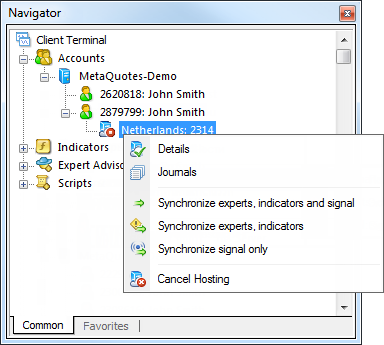
Quindi, ti sarà possibile modificare in qualsiasi momento il numero dei grafici e la lista dei simboli nella Finestra dei Dati, la composizione dei programmi in esecuzione e dei relativi parametri di ingresso, le impostazioni del terminale e l’abbonamento ai Segnali.
Durante la prima sincronizzazione, tutta la cronologia disponibile per i grafici aperti viene scaricata automaticamente.
Il processo di download della cronologia dal server di trading non avviene istantaneamente e potrebbe richiedere del tempo, quindi i programmi lanciati sui grafici devono gestire correttamente la situazione con l’aggiornamento della cronologia.
Una volta che la migrazione viene eseguita, tutte le informazioni vengono scritte nel registro del terminale del cliente.
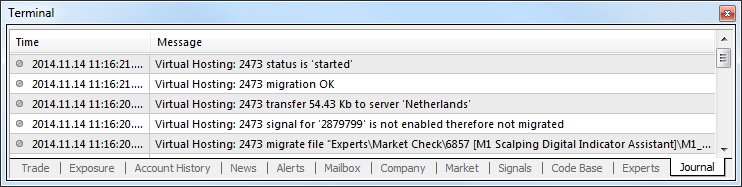
Dopo aver completato la sincronizzazione, apri il registro del VPS per vedere le attività eseguite su di esso.
Nella finestra di visualizzazione del registro che si apre, puoi specificare un frammento di testo in base al quale saranno filtrate le voci del registro, impostare l’intervallo desiderato, e quindi cliccare sul pulsante “Request” per scaricare le voci trovate.
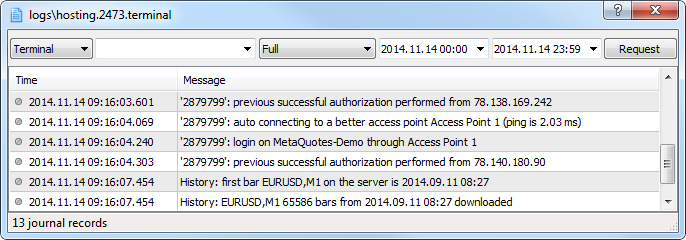
Gli stessi registri VPS vengono aggiornati ogni volta che ci sia una richiesta e salvati nella cartella [terminal data directory]\logs\hosting.*.terminal\ folder.
Il processo di migrazione ha una serie di caratteristiche:
- Il trading automatizzato è sempre possibile sul VPS, anche se sono state disabilitate le impostazioni nel terminale o nelle impostazioni dell Expert Advisor in esecuzione.
- Gli Scripts non vengono trasferiti durante la migrazione, anche se sono stati lanciati in un ciclo infinito sul grafico al momento della sincronizzazione.
- I grafici con tempistiche non standard ed i simboli non sono trasferiti.
I migliori Brokers Forex per gestire EA
Configurazione dell’impostazione del VPS
Lo stato di un VPS noleggiato può anche essere controllato facilmente dal terminale cliente.
Usando il menù contestuale del server nella finestra Navigatore, tu puoi:
- Visualizzare le informazioni sul VPS
- Sincronizzare l’ambiente – eseguire una migrazione immediata.
- Richiedere un registro del terminale ed expert advisers.
- Bloccare il VPS.
- Cancellare l’hosting del VPS.
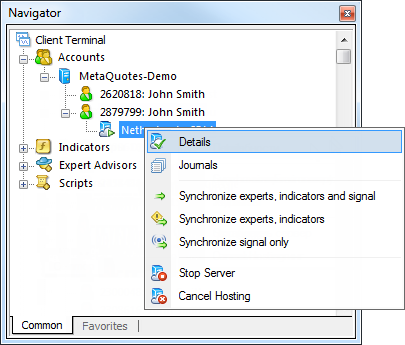
Per visualizzare l’informazione su di un VPS, usa il comando “Dettagli” nel suo menu contestuale.
L’informazione viene presentata su più schede.
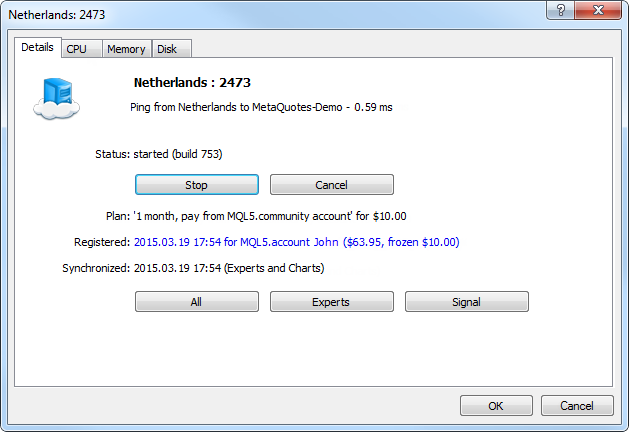
Qui vengono visualizzate le seguenti informazioni:
- Il nome dell’Hosting del server e l’indirizzo ID del tuo VPS.
- Il ping in millisecondi che evidenziano il ritardo di rete tra il VPS ed il server di trading del tuo broker.
- Lo stato del VPS: in esecuzione, fermo. Qui puoi anche abilitare / disabilitare il VPS, così come cancellare il noleggio.
- La tariffa scelta quando hai noleggiato il server.
- La data di registrazione, l’account della comunità MQL4/MQL5 con il quale è stata fatta la registrazione, così come il saldo corrente di questo account.
- La data dell’ultima sincronizzazione ed il suo tipo. Qui puoi sincronizzare immediatamente l’ambiente attuale del terminale.
Apri un account MT4/MT5 per ottenere il VPS
Come controllare l’uso del processore (CPU), della Memoria, e dell’Hard Disk
Uso del Processore (CPU)
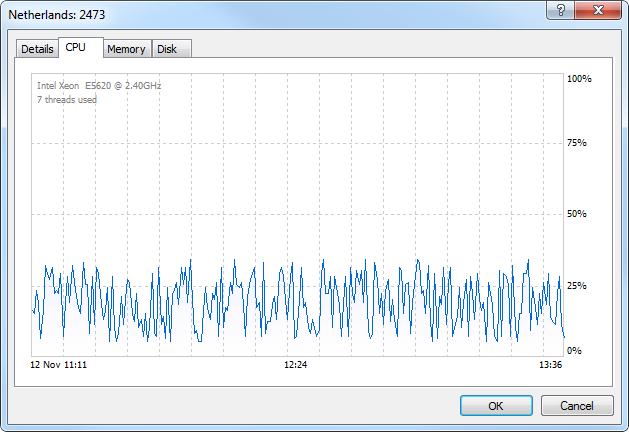
Qui ti viene mostrato un grafico dell’utilizzo della CPU in percentuale.
Uso della Memoria RAM
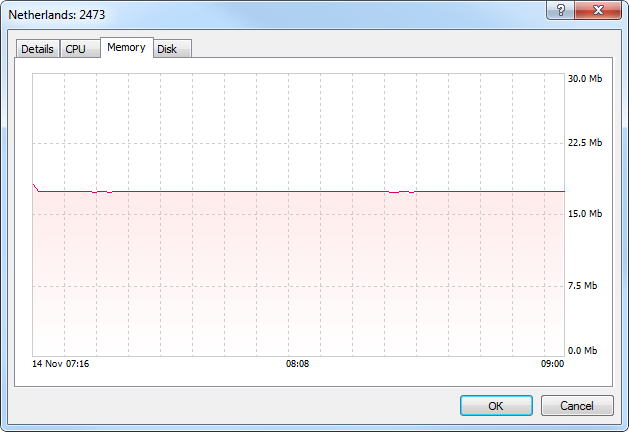
Questo è un grafico dell’uso della memoria RAM.
Uso dell’Hard Disk
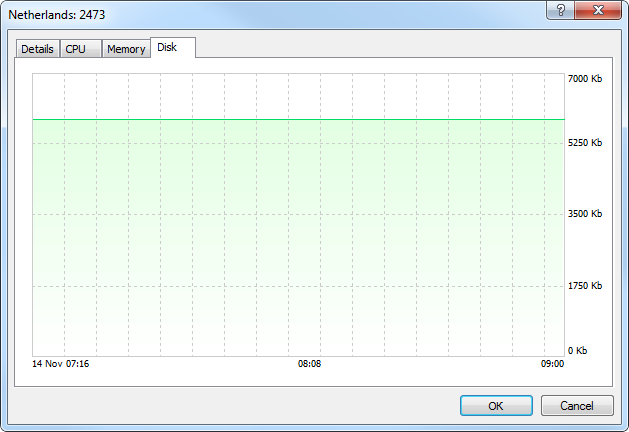
Qui ti viene mostrato un grafico dell’uso dello spazio sul disco rigido.
Registro VPS
Per controllare le operazioni di un VPS, puoi visualizzare il suo registro.
Nella finestra di visualizzazione del registro che si apre, puoi specificare un frammento di testo in base al quale saranno filtrate le voci del registro, impostare l’intervallo desiderato, e quindi cliccare sul pulsante “Request” per scaricare le voci trovate.
Qui puoi scegliere il tipo di registro:
- Terminale
- Registrazione di tutti gli eventi che hanno avuto luogo nel terminale, incluse le operazioni di trading.
- Expert Advisors
- Informazioni sul funzionamento di Expert Advisors ed indicatori.
Gli stessi registri VPS vengono aggiornati ogni volta che ci sia una richiesta e salvati nella cartella [terminal data directory]\logs\hosting.*.terminal\ folder.
Se vengono richieste troppe registrazioni, allora viene caricata solo una parte delle prime registrazioni per il periodo specificato.
Ciò previene il decadimento delle prestazioni quando i registri sono troppo ampi.
Arresto del server e cancellazione dell’Hosting
L’arresto del server significa la chiusura temporanea del VPS.
L’azione è simile alla chiusura del terminale su di un computer.
Si esegue usando il comando “Stop server” nel menù contestuale del server nella finestra “Navigatore”.
Per far partire il terminale, esegui il comando “Avvia server”.
La cancellazione dell’hosting significa cessazione della prestazione del VPS e la rimozione completa del VPS stesso.
Quando l’hosting viene cessato, il terminale viene completamente svuotato insieme a tutti i dati trasferiti su di esso durante la migrazione.
Quando l’hosting viene annullato, il pagamento non è rimborsabile.
Il rimborso del costo del noleggio è possibile solo all’interno delle 24 ore successive all’assegnazione del VPS.
Per arrestare l’hosting, esegui il comando “Cancella Hosting” nel menù contestuale del server nella finestra “Navigatore”.
I migliori Brokers Forex per eseguire EA
Trasferimento dell’Hosting VPS ad un altro account di trading
Il VPS viene noleggiato per uno specifico account di trading, ma può essere trasferito in qualsiasi momento ad un altro account di trading.
Apri la sezione “Hosting” nel tuo profilo della comunità MQL4/MQL5.
Trova l’abbonamento che vuoi, clicca sul pulsante dell’ingranaggio, e seleziona Trasferisci.
Successivamente, specifica un nuovo conto di trading (login) e, se necessario, un nuovo server (broker), quindi clicca su “Trasferisci”.
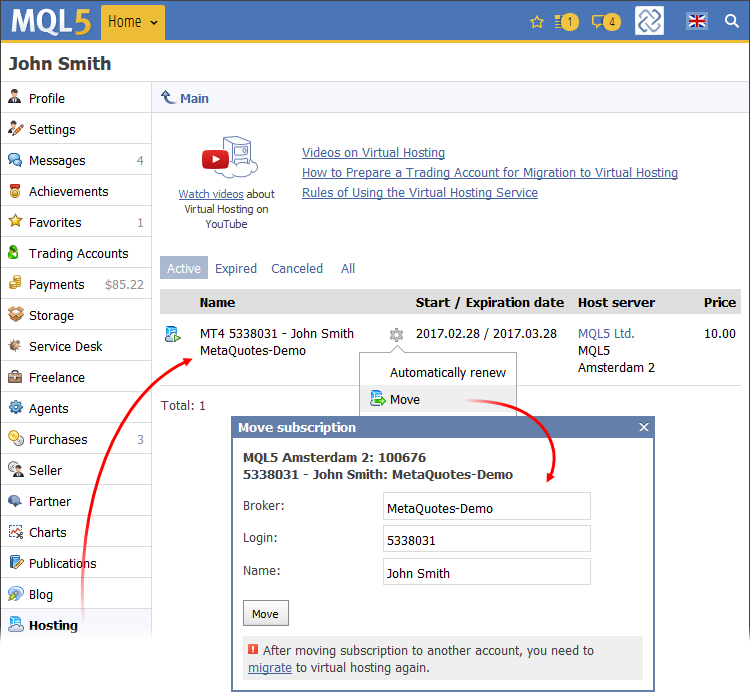
Apri la piattaforma di trading e connettiti all’account a cui è stato trasferito l’hosting VPS.
Attraverso il menù contestuale dell’account nella scheda “Navigatore”, avvia il server e migra l’ambiente di trading.
- Close








